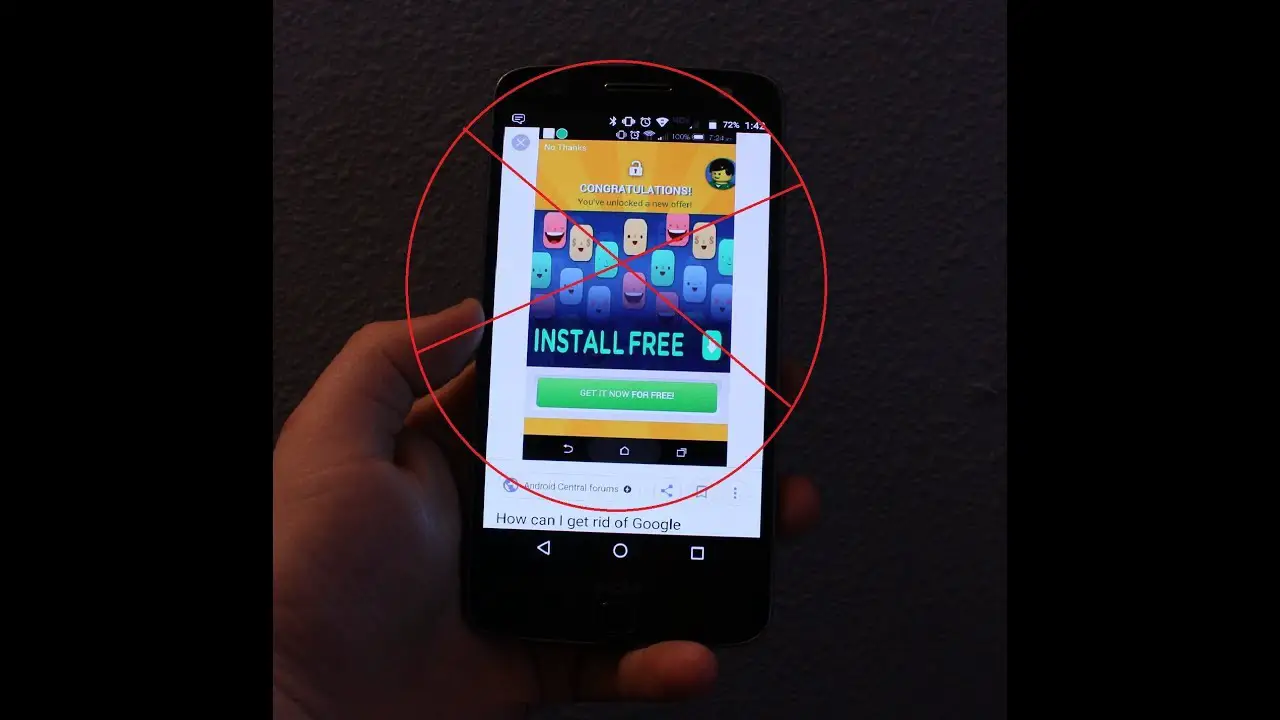هل تمتلك هاتفًا يعمل بنظام التشغيل أندرويد؟ إن كانت إجابتك نعم، فالبتأكيد مع الاستخدام المتكرر قد واجهت عدة مشكلات تتمثل في توقف خدمات Google play وغيرها.
وبالطبع قد ظهرت أمامك في إحدى المرات مشكلة التنزيل معلق في جوجل بلاي.
عند ظهور رسالة تفيد بأن التنزيل معلق، قد يكون الأمر مجرد رسالة تنبيهية للمستخدم وحسب.
وهذه الرسالة تعني أنك تقوم بتنزيل مجموعة تطبيقات أو تحديثها في المرة الواحدة أو في حزمة واحدة.
لذا يجب على جوجل بلاي أن يقوم بتعليق عملية التنزيل حتى يتم تنزيل التطبيق الأول ثم الثاني وهكذا.
لكن في بعض الأحيان يتعذر عليك تنزيل تطبيق ما أو تحديثه، وتظهر أمامك رسالة المشكلة تلك، ويترتب عليها:
- تعذر تحديث التطبيقات أو الألعاب من متجر جوجل بلاي.
- تعذر تنزيل التطبيقات والألعاب من المتجر وتعذر تثبيتها بالتأكيد.
- تعذر تنزيل أي محتوى ترفيهي من المتجر، سواء كان عبارة عن موسيقى أو أفلام أو برامج.
- تعذر فتح تطبيق “متجر Play” وتعطله أثناء الاستخدام.
- تعذر إكمال عملية التنزيل أو التحديث لأي تطبيق أو لعبة من متجر Google play.
أسباب ظهور مشكلة التنزيل معلق بجوجل بلاي
إن رسالة التنزيل معلق Google play تعود إلى أسباب عدة، منها كما ذُكر مسبقًا، تنزيل دفعة تطبيقات في مرة واحدة أو تحديثها دفعة واحدة.
وهذا الأمر لا مشكلة فيه، إذ إن هذه الرسالة ستختفي في حال الانتهاء من تنزيل التطبيقات أو تحديثها.
لكن الأسباب الأخرى تكون هي العقبة أمام استكمال التنزيل أو التحديث للتطبيق الذي ترغب فيه، وهي:
التنزيل معلق بسبب المساحة التخزيينة
قد تظهر مشكلة التنزيل معلق بجوجل بلاي نتيجة انخفاض مساحة التخزين على هاتفك.
هذا الأمر قد يتسبب في إيقاف تنزل تطبيق ما أو لعبة ما وكذا إيقاف التحديث سواء في بدايته أو بعد الانتهاء من نسبة تنزيل معينة.
ويتم التأكد من أن التنزيل معلق بسبب المساحة التخزينية عند ظهور رسالة أو إشعار مفاده أن المساحة التخزينية لهاتفك منخفض.
حيث يقوم متجر Play بإظهار إشعار بانخفاض المساحة التخزينية عندما تكون المساحة المتوفرة على الهاتف أقل من 1 جيجابايت في وقت تنزيل التطبيق أو تحديثه.
التنزيل معلق بسبب سوء الاتصال بالإنترنت
إن رسالة التنزيل معلق قوقل بلاي تعود في أغلب الأحيان إلى وجود مشكلة ما بالاتصال بالإنترنت.
وفي هذه الحالة تكون بيانات الاتصال بالإنترنت الخاصة بالهاتف المحمول بها مشكلة ما أو أنك تحتاج إلى بيانات اتصال أقوى وأسرع.
كما أن الأمر قد يتعلق بمشكلة ما في الاتصال اللاسلكي بالإنترنت Wi-Fi، إذ يحتاج متجر Play في بعض الأحيان إلى اتصال قوي بالإنترنت لإتمام عمليات التنزيل للتطبيقات ذات حجم البيانات الكبير.
التنزيل معلق بسبب بطاقة SD
قد تواجه مشكلة في تنزيل التطبيقات والألعاب من جوجل بلاي وتحديثها والظهور المستمر لرسالة التنزيل معلق بجوجل بلاي بسبب بطاقة الذاكرة SD.
إذ يمكن أن تتسبب في إيقاف عملية التنزيل أو التحديث أو منع المتجر من معالجة طلبات التنزيل الخاصة بك في حال إعدادها على الهاتف إعدادًا خاطئ.
التنزيل معلق بسبب ذاكرة التخزين المؤقت
قد تعمل ذاكرة التخزين المؤقت على منع متجر Play من الاستمرار في معالجة طلبات تحديث التطبيقات والألعاب الخاصة بك.
وهذا الأمر ينتج عنه ظهور رسالة التنزيل معلق Google play التي تخبرك بوجود مشكلة في عملية التنزيل أو التحديث.
التنزيل معلق بسبب إصدار نظام التشغيل Android
إذا كان جهاز هاتفك يعمل بإصدار قديم لنظام التشغيل أندرويد، وهو الإصدار Android 2.2 أو أقدم، فستجد أن متجر بلاي لا يعمل على نحو مناسب وصحيح.
وقد يؤدي هذا الأمر إلى فشل كل عمليات تنزيل التطبيقات أو تحديثها، وستعرف هذا الأمر في حال ظهور التنزيل معلق بجوجل بلاي.
خطوات حل مشكلة التنزيل معلق
إن خطوات حل مشكلة التنزيل معلق في جوجل بلاي تعتمد على أسباب ظهور الرسالة في المقام الأول.
لكن يمكنك اتباع الخطوات التالية حتى يتم إنهاء مشكلة التنزيل معلق نهائيًا والتمكن من تنزيل التطبيقات والألعاب وتحديثها.
وتشمل خطوات حل المشكلة ما يلي:
توفير مساحة تخزينية كافية
يجب أولًا التحقق من وجود مساحة تخزينية كافية في جهازك المحمول.
وتذكر أن المساحة التخزينية على هاتفك يجب أن تكون أكثر من 1 جيجابايت.
وليست مجرد مساحة تخزينية تكفي لمساحة التطبيق الذي ترغب في تنزيله أو تحديثه.
إذ إن متجر بلاي يتوقف عن معالجة طلبات التنزيل أو التحديث في حال كانت المساحة التخزينية منخفضة وأقل من 1 جيجابايت.
ويمكنك الاطلاع على هذا المقال لتتعرف على أفضل الحلول لعمل هذا: حل مشكلة الذاكرة ممتلئة أندرويد.
التحقق من وجود اتصال قوي بالإنترنت
يجب أن يكون هاتفك متصلًا بالإنترنت للدخول إلى المتجر في المقام الأول.
لكن مجرد الاتصال بالإنترنت وحده لا يكفي، حيث يجب عليك التأكد من أن اتصال البيانات الموجود على هاتفك قوي وليست به أي مشكلات.
بالإضافة إلى التحقق من الاتصال اللاسلكي بالإنترنت Wi-Fi، وأن هاتفك متصل عن طريق إنترنت قوي وسريع.
وفي حال أنك وجدت أي عوائق من شأنها التأثير على عملية الاتصال بالإنترنت، يجب عليك التخلص من أي مشكلات تتسبب في بطء اتصالك بالإنترنت.
التحقق من سلامة بطاقة الذاكرة SD
في حال التأكد من وجود مساحة كافية، واتصال قوي بالإنترنت، يجب عليك التحقق من سلامة بطاقة الذاكرة SD لديك.
حيث يمكنك في البداية إخراج البطاقة من جهازك ثم معاودة وضعها وتشغيلها مرة أخرى.
لكن تأكد أن هاتفك في وضع إيقاف التشغيل عند إخراج البطاقة أو إعادة إدراجها مرة أخرى في جهازك.
أما لو وجدت أن بطاقة الذاكرة قد تلفت، وقتها سيكون هذا المقال خير عون لك: إصلاح بطاقة SD التالفة واستعادة بياناتك بنجاح
تحسين ذاكرة التخزين المؤقت
إن ذاكرة التخزين المؤقت قد تكون إحدى الأسباب التي تعيق متجر Play في الاستمرار في معالجة طلبات التنزيل الخاصة بك.
لذا عليك البدء في إزالة البيانات منها وكذلك إزالة البيانات من تطبيق إدارة التنزيل في جهازك المستخدم.
ويمكنك إجراء هذا الأمر من خلال اتباع الخطوات التالية:
تطبيق إدارة التنزيل
- فتح إعدادات جهازك المحمول.
- الانتقال إلى التطبيقات.
- النقر فوق “المزيد” > واختيار عرض النظام.
- الانتقال إلى تطبيق إدارة التنزيل.
- النقر فوق التخزين.
- ثم اختيار “محو ذاكرة التخزين”.
- وعندها البدء في “محو البيانات”.
ذاكرة التخزين المؤقتة
- فتح إعدادات جهازك المحمول.
- الانتقال إلى التطبيقات.
- النقر فوق “المزيد” > واختيار عرض النظام.
- الانتقال إلى خدمات Google play.
- النقر فوق سعة التخزين.
- ثم البدء في إزالة البيانات ومحوها.
وبعد الانتهاء من هذه الخطوات، عد إلى متجر Play وحاول مرة أخرى تنزيل التطبيقات أو الألعاب التي ترغب في تنزيلها.
تحديث نظام التشغيل
إن الإصدار الأحدث من نظام تشغيل أندرويد لهاتفك المحمول أو جهازك اللوحي قد يساعدك على إنهاء مشكلة التنزيل معلق التي تظهر أمامك.
حيث إن الإصدارات الأقدم من النظام تقف عائقًا أمام التشغيل الصحيح للهاتف وأمام معالجة متجر Play لطلباتك بالتنزيل.
ومن أجل هذا الأمر يمكنك التحقق مما إذا كان هاتفك يحتاج إلى تحديثات لنظام التشغيل أم لا، وذلك عن طريق ما يلي:
- فتح إعدادات جهازك.
- النقر فوق حول الهاتف.
- الانتقال إلى تحديثات النظام.
- التحقق مما إذا كان هناك أي تحديثات متوفرة لنظام التشغيل لديك أم لا.
- البدء في تثبيت التحديثات إن وُجدت.
إزالة حسابك في جوجل وإعادة إضافته مرة أخرى
إن المحاولة الأخيرة في عملية حل مشكلة التنزيل معلق في جوجل بلاي تتلخص في إزالة حسابك في جوجل وإعادة إضافته مرة أخرى.
وتتألف خطوات إزالة الحساب فيما يلي:
- الانتقال إلى إعدادات جهازك.
- الانتقال إلى “الإعدادات الشخصية” واختيار “الحسابات”.
- النقر فوق حساب Google.
- النقر فوق المزيد واختيار إزالة الحساب.
- إدخال كلمة المرور الخاصة بك من أجل إتمام العملية.
ثم تقوم بإضافة حسابك مرة أخرى إلى الجهاز، وذلك عن طريق اتباع الخطوات التالية:
- الانتقال إلى الإعدادات.
- الانتقال إلى “الإعدادات الشخصية”.
- النقر فوق حسابات.
- الانتقال إلى إضافة حساب > حساب Google.
- اتباع التعليمات الظاهرة إليك على شاشة جهازك لإضافة الحساب.
وبعد الانتهاء من إضافة حسابك في جوجل إلى جهازك، افتح تطبيق متجر Play مرة أخرى وابدأ في اتباع الخطوات الظاهرة لفتح حسابك في التطبيق وحاول تنزيل التطبيق الذي ترغب في تنزيله أو تحديثه.
والآن بعد تعرفت على الخطوات الكاملة لظهور رسالة التنزيل معلق في جوجل بلاي، شاركنا تجاربك عن المشكلات التي تواجهها في استعمال نظام التشغيل أندرويد لنتمكن من إيجاد حلول لها من أجلك.